Подключение Смарт TV к интернету с помощью сетевого кабеля: как через роутер
Современные разновидности телевизоров, которые оснащаются встроенным Смарт ТВ, можно подключить напрямую к интернету. Делается это различными способами, но чаще всего для этого используют сетевой Ethernet провод. С его помощью удастся обеспечить наиболее стабильное и высокоскоростное соединение. Однако прежде чем это сделать, необходимо разобраться с тем, как подключить Смарт ТВ к интернету через сетевой кабель. Такие знания сегодня пригодятся всем.
Обычный кабель с коннектором RJ-45 можно использовать для подсоединения ТВ к сети InternetПодключение смарт-телевизора к интернету сетевым LAN-кабелем
Перед тем как подсоединять ТВ к глобальной сети, надо ознакомиться с тем, что для этого может пригодиться. Чтобы самостоятельно организовать проводное подключение на телевизоре, понадобятся:
Займы
Подбор кредита
Дебетовые карты
Кредитные карты
Счет РКО
Рефинансир
ование
Осаго
Ипотека
Вклады
Инвестиции
- Ethernet-кабель.
 Именно он будет использоваться при подключении ТВ к сети Internet.
Именно он будет использоваться при подключении ТВ к сети Internet. - Телевизор, оснащенный LAN портом. Без него организовать проводное подключение не получится.
- Роутер. Чаще всего люди делают подключение Смарт ТВ к интернету через кабель от роутера, а не напрямую.
Дополнительная информация! Также перед подсоединением ТВ к интернету, надо заранее определить тип сети. Для этого нужно позвонить в техническую поддержку провайдера и уточнить, с каким именно протоколом они работают. Это может быть L2TP, PPTP или PPPoE.
Преимущества и недостатки этого способа подключения
Высокая скорость сети — одно из главных преимуществ кабельного интернетаДанный метод подключения имеет как достоинства, так и недостатки. К основным преимуществам его использования можно отнести следующее:
- Надежность. Кабельный интернет работает намного стабильнее, чем беспроводное подключение через маршрутизатор. При использовании шнура Ethernet обрывы сети случаются в разы реже.

- Высокая скорость передачи данных. При подключении напрямую данные передаются намного быстрее, чем через Wi-Fi или мобильный интернет.
- Возможность подключиться к ТВ, у которых нет модуля Wi-Fi. У некоторых моделей телевизоров отсутствует встроенный приемник. Подсоединить их к интернету можно только при помощи кабеля.
Есть у этого способа и определенные минусы, с которыми надо обязательно ознакомиться. Главный недостаток заключается в том, что придется прокладывать дополнительный провод. Это не всегда вписывается в интерьер. Поэтому необходимо заранее продумать, как замаскировать шнур от посторонних, чтобы он не бросался в глаза и не портил дизайн помещения.
Настройка подключения к интернету для телевизоров с функцией Smart TV
Люди, которые не знают, как подключить телевизор к роутеру через кабель, должны ознакомиться с нюансами проведения этой процедуры. Есть несколько рекомендаций, которые помогут сделать все правильно.
Как указать статический IP и DNS на ТВ
При настройке ТВ надо обязательно выбрать кабельный тип сетиМногие решают подключить телевизор к компьютеру через роутер по кабелю, используя статический адрес. В таком случае придется самостоятельно менять сетевые параметры, чтобы телевизор смог подключиться к глобальной сети. Процесс настройки одинаков на большинстве современных моделей ТВ и выглядит следующим образом:
В таком случае придется самостоятельно менять сетевые параметры, чтобы телевизор смог подключиться к глобальной сети. Процесс настройки одинаков на большинстве современных моделей ТВ и выглядит следующим образом:
- Перейти в настройки ТВ и выбрать параметры сети.
- В открывшемся меню выбрать тип подключения по кабелю.
- Найти параметр, который отвечает за настройку IP адреса.
- Изменить режим IP на ручной вместо автоматического.
После этого на экране должно появиться специальное окно, в котором надо вручную прописать IP адрес.
Дополнительная информация! Чтобы узнать статический адрес, следует позвонить провайдеру и уточнить данную информацию. Также можно воспользоваться сторонними сервисами, которые в режиме онлайн определяют IP. Например, можно посетить сайт 2ip. Он автоматически определяет IP пользователей.
Как настроить телевизор при динамическом IP
Приложение YouTube отлично подходит для проверки работоспособности интернетаЕсли для подсоединения телевизора к сети интернет через сетевой провод используется протокол с динамическим IP, все должно настроиться автоматически. Об этом будет свидетельствовать изображение на экране. Если же подключение не настроилось в автоматическом режиме, придется заняться ручной отладкой.
Об этом будет свидетельствовать изображение на экране. Если же подключение не настроилось в автоматическом режиме, придется заняться ручной отладкой.
Стоит отметить, что у разных моделей телевизоров меню настроек может отличаться интерфейсом и названием некоторых разделов. Однако несмотря на это, есть универсальная схема ручной отладки, которая подойдет для любого телевизора:
- Перейти в меню ТВ.
- Зайти в настройки сети.
- Поменять тип подключения на кабельный.
Теперь на экране должен начаться процесс подсоединения устройства к глобальной сети. Когда настройка будет завершена, необходимо проверить, подключено ли устройство к интернету. Для этого можно открыть приложение YouTube, которое по умолчанию установлено на многих Смарт ТВ. Если видеоролики начали грузиться, значит у телевизора точно есть доступ к сети интернет.
Как быть, когда телевизор не подсоединяется к интернету: проблемы при подключении и их решение
Обрыв Ethernet кабеля — одна из распространенных причин отсутствия подключения к сети InternetДовольно часто люди сталкиваются с ситуациями, когда телевизор не подключается к интернету через кабель. Есть несколько причин, из-за которых может возникнуть такая проблема:
Есть несколько причин, из-за которых может возникнуть такая проблема:
- Повреждение кабеля. Сеть может отсутствовать из-за того, что провод поврежден. Поэтому необходимо обязательно осмотреть его и убедиться в отсутствии разрывов. Если он неисправен, придется покупать новый Ethernet кабель.
- Проблемы с роутером. Иногда ТВ соединяют с сетью не напрямую, а через маршрутизатор. В таком случае необходимо перезагрузить роутер. Если это не поможет, придется сбросить его настройки. Делается это нажатием на кнопку «Reset».
- Неправильная настройка соединения. Возможно, во время изменения параметров подключения был указан не тот IP-адрес и из-за этого на ТВ нет интернета. В таком случае надо перепроверить сетевые настройки телевизора.
- Повреждение LAN-разъема на ТВ. Если вход для подключения Ethernet кабеля не работает, придется подключаться к сети через Wi-Fi.
- Проблемы у провайдера. Интернет может временно не работать из-за ремонтных работ на линии. В этом случае вряд ли подключение телевизора к интернету через сетевой кабель будет работать.

Чтобы наслаждаться дома большим количеством каналов и цифровым телевиденьем, придется подключать ТВ к интернету. Однако прежде чем заняться этим, необходимо разобраться, как правильно подключить телевизор к сети через кабель и что для этого может понадобиться.
Последнее обновление — 10 июля 2022 в 14:05
Как подключить интернет к телевизору: инструкции для разных способов
На сегодняшний день просмотр программ в телевизоре уже не сводится к переключению эфирных каналов. С телевизора можно выходить в интернет и смотреть, что хочешь, подключаясь к нужным сайтам и сервисам. Но для этого необходимо сначала настроить подключения телевизора к сети.
Содержание
1 Подключение телевизора к интернету
1.
 1 При помощи сетевого кабеля
1 При помощи сетевого кабеля1.2 Через роутер
1.3 Через компьютер
1.4 Через точку доступа Wi-Fi
1.4.1 Видео: подключение телевизора к интернету
2 Настройка подключения к интернету для телевизоров с функцией Smart TV
2.1 Настройка Smart TV LG
2.2 Настройка Smart TV Samsung
2.3 Настройка Smart TV SONY
2.4 Советы по настройке Smart TV
3 Подключение интернета к старым телевизорам
4 Проблемы при подключении интернета к телевизору и их решения
Подключение телевизора к интернету
Сейчас, когда каждый, подключившись к интернету, может смотреть всё, что пожелает, телевизоры переживают второе рождение. Сначала подключение к сети было возможно только через сетевой кабель, но потом стал доступен и беспроводной способ. В результате от простой трансляции изображения с компьютера телевизоры дошли до полноценного взаимодействия со всемирной сетью, которое во многих случаях реализуется посредством специализированного комплекса программного обеспечения — Smart TV.
Существуют разные способы подключения телевизора к интернету. Последовательно рассмотрим каждый из них.
При помощи сетевого кабеля
Если вы хотите подключить телевизор к интернету при помощи сетевого кабеля, то из дополнительного оборудования вам понадобится лишь сам кабель. Но при этом способы подключения будут отличаться в зависимости от того, какой у вас IP-адрес: динамический или статичный. При динамическом IP вам потребуется выполнить следующие действия:
- Подключите интернет-кабель к телевизору и дождитесь соединения с сетью.
Подключите ваш кабель интернета к телевизору
- Если подключение не произошло автоматически, перейдите в настройки телевизора.
- В разделе «Сеть» установите автоматические настройки для вашего подключения, и интернет заработает.
Дождитесь окончания связи с проводной сетью
При статичном IP потребуется выполнить больше действий. Кроме того, далеко не каждый телевизор поддерживает такую возможность.
- Подключите кабель и зайдите в настройки сетевого подключения.
- Выберите пункт «Настроить подключение вручную» или аналогичный.
Выберите пункт «Настройка вручную»
- Вас попросят выбрать тип подключения. Укажите проводное подключение, так как пытаетесь подключиться через кабель.
- Затем нужно будет ввести информацию о подключении: IP-адрес, DNS и другие данные. Их можно получить у вашего провайдера, обратившись в техническую поддержку.
Введите IP-адрес и другие данные, полученные от провайдера
- После этого интернет-подключение появится.
Если ваш телевизор не поддерживает подключение через PPPoE, то вам придётся попробовать другие способы установки соединения с сетью.
Узнать, какой именно у вас IP — статичный или динамический, — вы можете у своего провайдера.
Через роутер
Другой вариант — это подключение к телевизору сетевого кабеля от роутера. При этом подразумевается, что роутер имеет подключение к интернету и работает корректно .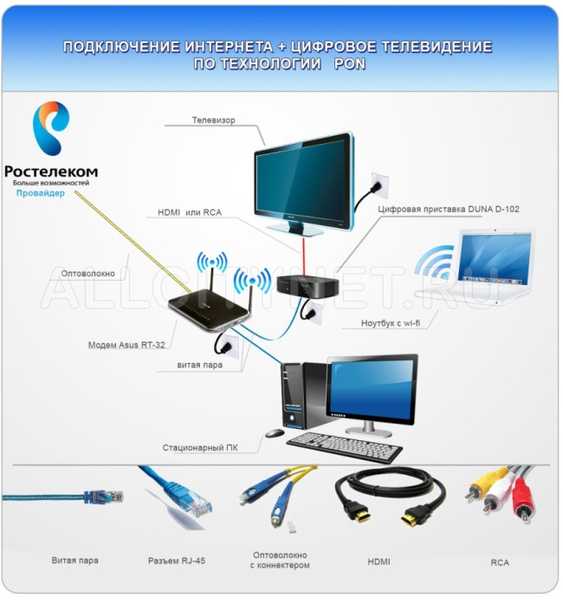
Такое подключение выполняется следующим образом:
- Один конец сетевого кабеля подключаем в разъём роутера (жёлтого цвета), а второй вставляем в сетевой разъём телевизора.
Подключите телевизор к роутеру при помощи Lan-кабеля
- Ждём некоторое время, пока установится подключение.
- После того как подключение установится, на экране телевизора должно появиться соответствующее оповещение.
При таком методе подключения не важно, имеете вы динамический или статичный IP-адрес.
Через компьютер
Имеется возможность выводить на телевизор изображение с компьютера. Для этого потребуется лишь подключить компьютер к интернету любым из доступных вам способов, а на телевизор изображение будет передаваться по HDMI-кабелю. Делается это следующим образом:
- Подключите компьютер к телевизору при помощи HDMI-кабеля. Если ваш телевизор не поддерживает HDMI, то можно использовать переходник и выполнить подключение к DVI-разъёму, но качество изображения и звука при этом станет хуже.

- Включите оба устройства. Переведите телевизор в режим AVI и выберите HDMI в качестве источника сигнала.
Вы можете подключить телевизор к компьютеру при помощи HDMI-кабеля
- На компьютере перейдите в раздел «Параметры» и выберите «Настройки экранов». Дождитесь, пока экран вашего телевизора будет определён.
Выберите экран вашего телевизора в качестве основного
Подобный способ будет оптимальным для старого телевизора, который не имеет возможности выхода в сеть.
Через точку доступа Wi-Fi
Если в вашем телевизоре есть Wi-Fi модуль, то вы можете подключиться к интернету через Wi-Fi. Для настройки подключения потребуется пароль от вашей сети, так что подготовьте его заранее. Сам процесс выполняется следующим образом:
- Перейдите в настройки сети телевизора и выберите беспроводной тип соединения.
- Вам будут предложены все Wi-Fi подключения, доступные в радиусе приёма. Необходимо выбрать вашу сеть, ориентируясь на её название.

Выберите для подключения вашу беспроводную сеть
- Появится запрос ключа безопасности. Сюда необходимо ввести пароль от вашего Wi-FI подключения. Затем нужно будет подтвердить ввод пароля, и связь установится.
Введите пароль от вашей беспроводной сети и подтвердите ввод
Подключение по Wi-Fi не требует проводов, что делает его самым простым вариантом. Правда, для стабильной передачи данных у вас должна быть хорошая скорость интернета, а на пути к телевизору не должно быть устройств, которые могут вызвать помехи для Wi-Fi сигнала.
Видео: подключение телевизора к интернету
Настройка подключения к интернету для телевизоров с функцией Smart TV
Для нормальной работы в интернете устройство со Smart TV нужно соответствующим образом настроить. Способы настройки хоть и незначительно, но всё же отличаются в зависимости от модели телевизора. Разберёмся, как настроить различные модели.
Способы настройки хоть и незначительно, но всё же отличаются в зависимости от модели телевизора. Разберёмся, как настроить различные модели.
Не забывайте, что для настройки Smart TV требуется рабочее интернет-подключение. Без доступа к интернету вы не сможете использовать большинство функций «умного» телевизора.
Настройка Smart TV LG
Для настройки телевизора LG выполните следующие действия:
- Нажмите кнопку HOME на пульте управления для доступа в основное меню телевизора.
- Откройте меню «Настройки» и выберите в нём пункт «Сеть».
Из главного меню перейдите в настройки телевизора
- Перейдите к пункту «Сетевые подключения».
Выберите пункт «Сетевое подключение» в настройках сети
- На экране появится кнопка «Настроить подключение». Нажмите её, чтобы перейти к списку доступных для подключения сетей.
Нажмите кнопку «Настроить подключение» в меню сетевых подключений
- Выберите вашу сеть. Она может быть как проводной, так и беспроводной.
 Дождитесь завершения процесса подключения к выбранной сети.
Дождитесь завершения процесса подключения к выбранной сети.
После настройки интернета вам потребуется зарегистрироваться в сети LG. Для этого сделайте следующее:
- Нажмите кнопку HOME и выберите кнопку «Войти» в правом верхнем углу экрана.
Нажмите кнопку «Войти» в правом верхнем углу экрана
- Так как вы ещё не регистрировались в этой сети, то вам нужно создать новый аккаунт. Для этого нажмите кнопку «Регистрация».
Нажмите кнопку «Регистрация» для создания аккаунта
- От вас потребуется принять пользовательское соглашение. Изучите его и нажмите «Принять». Так же поступите и с политикой конфиденциальности.
От вас потребуется принять пользовательское соглашение и политику конфиденциальности
- Введите адрес электронной почты и желаемый пароль для входа в аккаунт, после чего подтвердите регистрацию.
Введите ваш адрес электронной почты и желаемый пароль
- Зайдите в свою электронную почту и перейдите по ссылке в письме, которая активирует ваш аккаунт.

После этого регистрация завершится. Можете входить в свой аккаунт и использовать все опции Smart TV телевизора LG.
Настройка Smart TV Samsung
Настройка подключения телевизора Samsung к интернету не сильно отличается от аналогичных действий для LG. Сделайте следующее:
- Откройте настройки и в разделе «Сеть» перейдите в пункт «Настройка сети».
В разделе «Сеть» выберите пункт «Настройка сети»
- Если вы используете проводной метод подключения, то увидите сообщение о том, что кабель подключён, после чего останется лишь нажать кнопку «Пуск».
- Соединение установится. После этого вы можете при необходимости дополнительно настроить его (например, ввести IP-адрес). Если дополнительных настроек не требуется, то нажмите OK и начните пользоваться интернетом.
- При беспроводном способе подключения от вас потребуется выбрать необходимую Wi-Fi сеть и ввести пароль от неё, как в предыдущей инструкции.
Зарегистрироваться и войти в систему Smart TV от Samsung вам тоже потребуется. Но сделать это достаточно просто через официальный сайт Samsung, зайдя на него с компьютера. После регистрации и создания аккаунта вам останется только войти в него с телевизора и зарегистрировать его для загрузки приложений. Делается это следующим образом:
Но сделать это достаточно просто через официальный сайт Samsung, зайдя на него с компьютера. После регистрации и создания аккаунта вам останется только войти в него с телевизора и зарегистрировать его для загрузки приложений. Делается это следующим образом:
- Перейдите по этой ссылке. Для регистрации аккаунта вам придётся установить обязательные галочки напротив соответствующих пунктов и нажать кнопку «Принять».
- Введите требуемую для регистрации информацию. Сложности могут возникнуть разве что с разделом Zip Code — это ваш почтовый индекс.
Заполните форму для создания аккаунта Samsung
- Потребуется подтвердить аккаунт, кликнув по ссылке в письме, которое будет отправлено вам на электронную почту. Перейдите по ссылке в письме для подтверждения аккаунта
- Перейдите в раздел входа в аккаунт на телевизоре и введите необходимые данные (логин и пароль). После этого телевизор будет привязан к вашему аккаунту, и вы сможете загружать на него приложения.

Настройка Smart TV SONY
У телевизоров SONY имеется удобный «Мастер подключения», который проведёт вас по всем пунктам настройки телевизора. С его помощью подключиться к интернету довольно легко. Есть и «ручной» способ, практически полностью дублирующий аналогичные действия для других моделей. Можно также отметить тот факт, что телевизор SONY не требует регистрации в собственной сети, а использует стандартный аккаунт Google для доступа к магазину приложений. Скорее всего, такой аккаунт у вас уже есть, но если его нет, то выполните следующие шаги:
- Перейдите по этой ссылке для начала создания аккаунта Google.
- Заполните все необходимые формы. По желанию введите номер телефона (это поможет вам дополнительно защитить аккаунт).
Создайте аккаунт Google для использования всех возможностей телевизора Sony
- Примите условия пользовательского соглашения и конфиденциальности, и аккаунт будет создан.
Советы по настройке Smart TV
Варианты настройки различных «умных» устройств мало отличаются друг от друга. Но пользователи часто забывают о некоторых полезных вещах, которые сделают использование устройства более стабильным и комфортным. Например, стоит учитывать следующие моменты:
Но пользователи часто забывают о некоторых полезных вещах, которые сделают использование устройства более стабильным и комфортным. Например, стоит учитывать следующие моменты:
- Программы и прошивку на устройстве необходимо обновлять: ошибки могут встречаться даже в самом качественном оборудовании, но разработчики стараются их быстро исправлять. Обновляя прошивку, вы внесёте в неё все эти исправления. Не стоит откладывать обновление надолго, так как рано или поздно в программе может возникнуть и более серьёзная ошибка.
- Качество трансляции на Smart TV зачастую зависит от качества вашего интернета. Стоит позаботиться об установке стабильного и быстрого интернет-соединения.
- Большинство телевизоров со Smart TV используют операционную систему Android. Это позволяет установить на устройство множество приложений. Не ограничивайте себя только предустановленными программами — настройте телевизор под свои нужды с помощью приложений из магазина.
Подключение интернета к старым телевизорам
Если у вас старый телевизор, то с подключением его к интернету могут возникнуть проблемы, поскольку он просто не имеет такой опции. Такие же проблемы могут возникнуть, если ваш телевизор не имеет функции Smart TV, но вы хотите подключить его к интернету. К счастью, решить их несложно:
Такие же проблемы могут возникнуть, если ваш телевизор не имеет функции Smart TV, но вы хотите подключить его к интернету. К счастью, решить их несложно:
- подключите к телевизору Smart-приставку (для подключения может понадобиться переходник), и ваш телевизор обретёт всю функциональность «умного» устройства, в том числе и возможность подключения к интернету.
- используйте телевизор в качестве экрана и просто установите связь с компьютером, а уже компьютер подключите к интернету способом, описанным выше.
Проблемы при подключении интернета к телевизору и их решения
Подключение телевизора к интернету редко вызывает проблемы. Обычно всё проходит гладко, а причины неполадок заключаются лишь в невнимательности пользователя, например, в неправильном вводе пароля от Wi-Fi. Если при подключении проблемы всё же возникли, то стоит проверить следующее:
- Если подключение проводное, то убедитесь, что провод не имеет повреждений по всей длине.
 Если он хотя бы придавлен чем-то или слишком сильно согнут, это может быть причиной отсутствия связи.
Если он хотя бы придавлен чем-то или слишком сильно согнут, это может быть причиной отсутствия связи. - При Wi-Fi подключении убедитесь в отсутствии помех. Помехи может создавать, например, микроволновая печь. Кроме того, не стоит слишком сильно нагружать роутер, выходя в сеть с множества разных устройств одновременно.
- Проблемы с подключением к сети могут возникнуть из-за устаревшей прошивки устройства. Войдите в сеть другим способом, а потом обновите прошивку. Такое особенно часто бывает с телевизорами Sony.
В случае возникновения ошибки подключения телевизора к интернету стоит обновить прошивку
Подключение к интернету очень важно для Smart TV. Без него такое устройство просто не имеет смысла, так как бо́льшая часть его возможностей остаётся недоступной. Впрочем, и на обычном телевизоре доступ к интернету не будет лишним. И теперь вы знаете, как настроить такое подключение и смотреть именно то, что вам хочется.
- Автор: Михаил Вавилов
- Распечатать
Всем привет! Мне нравится писать для людей, о компьютерной сфере — будь то работа в различных программах или развлечение в компьютерных играх. Стараюсь писать только о вещах, с которым знаком лично. Люблю путешествовать и считаю, что только в пути можно по-настоящему познать себя.
Стараюсь писать только о вещах, с которым знаком лично. Люблю путешествовать и считаю, что только в пути можно по-настоящему познать себя.
Оцените статью:
(3 голоса, среднее: 3.3 из 5)
Поделитесь с друзьями!
Кабель Ethernetдля Smart TV: объяснение
RobotPoweredHome поддерживает считыватель. Когда вы покупаете по ссылкам в моем блоге, я могу заработать партнерскую комиссию. Как партнер Amazon, я зарабатываю на соответствующих покупках.
Когда мой маршрутизатор Wi-Fi начал показывать проблемы с его беспроводным радио, я всегда отключался от Интернета на любом устройстве, которое я подключал к нему через Wi-Fi.
Это включало мой телевизор, который был худшим преступником, потому что соединение прерывалось сразу же, как в шоу или фильме, который я смотрел, происходило что-то хорошее.
Какое-то время я не мог отправить роутер в ремонт, поэтому решил подключить телевизор к роутеру кабелем Ethernet.
Я не был уверен, что это возможно, поэтому я отправился в Интернет, чтобы найти дополнительную информацию о том, как можно подключить телевизор к маршрутизатору через Ethernet.
Я зашел на страницы поддержки моего телевизора и на форумы пользователей, чтобы узнать, смогу ли я это сделать.
Через несколько часов исследований я выяснил, что именно мне нужно было сделать и что нужно было иметь при себе, чтобы подключить телевизор через Ethernet.
В этой статье собрана вся информация, которую мне удалось собрать, поэтому, когда вы закончите ее читать, вы также сможете подключить свой телевизор к Интернету с помощью кабеля Ethernet за считанные секунды.
Большинство смарт-телевизоров имеют порты Ethernet, которые они могут использовать, если у них нет доступа к Wi-Fi. Выбор Wi-Fi через Ethernet, когда у вас есть доступ к обоим, зависит от компромисса между скоростью и удобством.
Продолжайте читать, чтобы понять, какой тип кабелей вам может понадобиться для подключения телевизора к сети Ethernet и какие есть альтернативы.
Имеют ли Smart TV порты Ethernet?
Большинство смарт-телевизоров имеют порты Ethernet на задней панели рядом с другими портами телевизора, такими как HDMI и цифровое аудио.
У них есть этот порт, чтобы вы могли иметь резервный способ подключения к Интернету, если что-то случится с Wi-Fi дома или модулем Wi-Fi телевизора.
Самый простой способ узнать, есть ли у вашего телевизора порт Ethernet, — проверить за телевизором область рядом с портами HDMI.
Он должен быть четко обозначен и хорошо виден.
Какой кабель Ethernet выбрать для Smart TV?
После того, как вы подтвердите, что ваш смарт-телевизор имеет порт Ethernet, вы можете решить, какой кабель вы можете использовать для подключения телевизора к Интернету.
Есть несколько типов кабелей, которые вы можете выбрать. Типы различаются в зависимости от частоты, которую они передают, и скоростей, которые они способны передавать.
Типы различаются в зависимости от частоты, которую они передают, и скоростей, которые они способны передавать.
Самые дешевые кабели Ethernet, которые вы можете приобрести сегодня, — это кабели категории 6. Они могут передавать со скоростью 1 гигабит в секунду.
Это минимальный рекомендуемый тип, который я бы посоветовал, если вам нужен кабель Ethernet для вашего телевизора.
Кабели Cat6 необходимы, если у вас есть гигабитное подключение к Интернету.
Чтобы защитить ваш телевизор и используемое им соединение Ethernet в будущем, Cat7 и его более дорогой двоюродный брат Cat8 являются очевидным выбором.
Первый способен развивать скорость до 10 гигабит в секунду, а второй — 40 гигабит в секунду.
В настоящее время нет таких быстрых интернет-планов, поэтому вы будете защищены в течение нескольких лет, пока интернет-провайдеры не наверстают упущенное.
Я бы порекомендовал Ethernet-кабель Cable Matters Snagless Cat 6 в качестве хорошего кабеля Cat6 или Ethernet-кабель UGREEN Cat 7 и Ethernet-кабель DbillionDa Cat8, если вы ищете кабель Cat7 или Cat8 соответственно.
Лучше ли Ethernet, чем Wi-Fi?
Wi-Fi — это беспроводная технология, поэтому на нее могут влиять крупные объекты, находящиеся поблизости, такие как стены, бытовая техника и другие источники радиоволн.
Ethernet не имеет этой проблемы, поскольку вся его передача данных и связь осуществляется по физическому кабелю.
В результате Ethernet быстрее, чем Wi-Fi, причем первый способен развивать скорость до 40 гигабит в секунду, а теоретический максимум Wi-Fi составляет менее 10 гигабит в секунду.
Важную роль в этом играет значительное снижение помех при физическом соединении, а также меньшие потери мощности при передаче данных по кабелю.
Эти потери мощности могут привести к более медленному подключению по сравнению с подключением устройств напрямую с помощью кабеля.
Так что можно с уверенностью сказать, что Ethernet в несколько раз быстрее, чем Wi-Fi.
Как настроить соединение Ethernet для Smart TV
Ethernet — один из самых надежных способов подключения к Интернету на телевизоре, но как его настроить?
Для этого выполните следующие действия:
- Подключите кабель Ethernet к порту Ethernet телевизора.

- Подключите другой конец к интернет-маршрутизатору.
- Откройте Настройки сети на телевизоре.
- Проверьте, подключен ли телевизор к Интернету через проводное соединение.
- При необходимости включите проводной доступ в Интернет.
После подключения телевизора к Интернету с помощью кабеля Ethernet запустите любое приложение, требующее подключения к Интернету, чтобы убедиться, что оно работает.
Преимущества Ethernet-кабеля для Smart TV
Поскольку Ethernet является проводной средой, использование этих кабелей для подключения телевизора к Интернету дает множество преимуществ.
Ethernet быстрее и надежнее, чем Wi-Fi, и более безопасен, поскольку сигнал не транслируется для прослушивания.
Непротиворечивость — еще один фактор, в котором выигрывает Ethernet, поскольку Wi-Fi не может обеспечить согласованность из-за помех, создаваемых окружающими радиоволнами.
Из-за этих факторов конечная задержка, добавляемая к интернет-соединению, также очень мала при использовании Ethernet, но это становится фундаментальным фактором только тогда, когда вы играете в игры на телевизоре, что невозможно сделать.
Поскольку данные, передаваемые по Ethernet, не нужно шифровать, как по Wi-Fi, требуемая вычислительная мощность ниже, а это означает, что вам нужны только компоненты с меньшим энергопотреблением.
Недостатки Ethernet-кабеля для Smart TV
Как и у любой технологии, у Ethernet есть свои недостатки, большинство из которых связано с необходимостью использования провода.
Проводное соединение серьезно ограничивает вашу мобильность и ограничивает возможности развертывания этого соединения.
Но это не будет иметь большого значения, когда вы рассматриваете телевизоры, потому что они вообще не перемещаются и обычно устанавливаются в гостиных, где есть много специально построенных секций для прокладки проводов.
Альтернативы Ethernet и Wi-Fi для Smart TV
Если Ethernet или Wi-Fi не привлекают ваше внимание, и вы хотите попробовать что-то другое, есть несколько альтернатив, которые вы можете попробовать.
О них мы поговорим в следующих разделах. Мы также увидим, насколько они осуществимы и как они сравниваются с Ethernet и Wi-Fi.
Мы также увидим, насколько они осуществимы и как они сравниваются с Ethernet и Wi-Fi.
Имейте в виду, что эти альтернативы могут потребовать замены электропроводки в вашем доме, поэтому убедитесь, что у вас есть необходимые навыки, или обратитесь к профессионалу, который сделает это за вас.
Адаптеры PowerLine для Smart TV
Адаптеры PowerLine или домашние розетки являются альтернативой Ethernet и Wi-Fi и используют линии электропередач в вашем доме для передачи вашего интернет-соединения.
Основная идея была разработана, потому что, поскольку у вас уже есть сеть проводов по всему дому для питания, почему бы не использовать ее также и для передачи данных.
В конце концов, мощность и данные — это электрические сигналы, поэтому PowerLine была разработана и запущена. Адаптеры PowerLine
позволяют превратить любую обычную розетку в розетку, через которую можно передавать данные в Интернет.
Чтобы настроить соединение PowerLine дома:
- Приобретите два адаптера PowerLine.
 Я бы порекомендовал приобрести два адаптера Powerline TP-Link AV2000.
Я бы порекомендовал приобрести два адаптера Powerline TP-Link AV2000. - Вставьте один из адаптеров в розетку рядом с маршрутизатором, а другой — в розетку рядом с телевизором.
- Подсоедините кабель Ethernet к маршрутизатору и адаптеру рядом с маршрутизатором.
- То же самое проделайте с адаптером возле телевизора и самим телевизором.
- Запуск Настройки сети , чтобы узнать, установлено ли соединение.
Адаптеры PowerLine удобны в использовании, но они медленнее, чем Ethernet, потому что электрическая сеть вашего дома также несет электричество.
Сигналы питания могут вызывать искажения или мешать передаче сигнала данных, что влияет на общую скорость соединения в сети.
Адаптеры MoCA для Smart TV
Если в вашем доме уже есть коаксиальная проводная сеть для кабеля, MoCA или Multimedia over Coaxial Alliance — это стандарт, который использует эту сеть для подключения к Интернету по всему дому.
Это означает, что вы можете использовать коаксиальный кабель рядом со своим смарт-телевизором и подключить телевизор к адаптеру MoCA, чтобы подключить его к Интернету.
Чтобы настроить подключение к Интернету через MoCA дома:
- Получите два адаптера MoCA, один для маршрутизатора и один для телевизора. Я бы порекомендовал адаптер Motorola MoCA 2.5.
- Соедините адаптер и маршрутизатор кабелем Ethernet.
- Поместите адаптер рядом с коаксиальным кабелем в вашем доме.
- Подсоедините к нему коаксиальный кабель и кабель питания адаптера.
- Подойдите к коаксиальному кабелю рядом с телевизором и сделайте то же самое здесь. Подключите коаксиальный кабель и его кабель питания к адаптеру и подключите телевизор к адаптеру с помощью кабеля Ethernet.
- Включите адаптеры.
- Запустите Настройки сети , чтобы проверить, установлено ли соединение.
MoCA по-прежнему требует использования кабелей Ethernet, но если вы не хотите использовать длинные кабели Ethernet, лучше использовать MoCA.
С точки зрения производительности MoCA довольно хорош, с более высокими скоростями, чем PowerLine, и дополнительной защитой в виде MoCASec.
Имеют ли потоковые устройства порты Ethernet?
В отличие от смарт-телевизоров, не все потоковые устройства оснащены портами Ethernet.
Обычно это очень маленькие устройства, предназначенные для установки за телевизором, и порт Ethernet может быть слишком большим, чтобы его можно было правильно отсоединить.
Некоторые потоковые устройства, такие как Apple TV 4K, имеют порты Ethernet, потому что они немного больше, чем другие потоковые устройства.
Что делать, если потоковое устройство не имеет порта Ethernet?
Если на вашем потоковом устройстве нет проводного подключения к Интернету, есть несколько вариантов просмотра контента на нем, если ваш маршрутизатор Wi-Fi не работает.
Вы можете создать точку доступа Wi-Fi с помощью смартфона и подключить к ней потоковое устройство.
Нет другого способа подключить потоковое устройство к Ethernet, если оно не имеет дополнительного порта USB Type-C.
В этом случае вы можете приобрести адаптер USB-C/Ethernet, но не все потоковые устройства поддерживают эту функцию.
Для Roku устройства, которые могут подключаться к Интернету, за Ethernet:
- Roku Express 4K
- Roku Express 4K+
- Roku Streambar
- Roku Streambar Pro
- Roku SmartBar Sumpla.
Я бы порекомендовал адаптер TP-Link USB C to Ethernet (UE300C), если вы хотите приобрести его для себя.
Fire TV Stick имеют свой адаптер с включенным подключением к источнику питания, который является адаптером Amazon Ethernet.
Совместим с:
- Fire TV Stick Lite,
- Fire TV Stick
- Fire TV Stick (2-го поколения)
- Fire TV Stick 4K
- Fire TV Stick 4K Max 7
- Fire TV Cube Fire TV (3-е поколение, подвесной дизайн).
Связаться со службой поддержки
Если нет другого способа подключить ваш Smart TV к Интернету, даже с потоковой флешкой, не стесняйтесь обращаться в службу поддержки вашего телевизора.
Они смогут помочь вам, как только узнают, какая модель вашего телевизора.
Служба поддержки популярных брендов, таких как Samsung, Sony, LG и TCL, действительно может оказать большую помощь практически по любому вопросу.
Заключительные мысли
Ethernet обычно должен быть быстрее, чем ваше соединение Wi-Fi, но проверьте кабели Ethernet на наличие повреждений, если вы чувствуете, что ваше соединение Ethernet замедляется.
Чтобы ваш дом выглядел чистым, вы можете проложить кабели Ethernet вдоль стен с помощью укрывателей кабелей из ПВХ, скрыть их под плинтусами или использовать кабельные каналы.
Вместо того, чтобы постоянно подключаться через маршрутизатор, вы можете установить настенную розетку Ethernet рядом с тем местом, где вам нужно подключение к Интернету.
Обратитесь к специалисту, если у вашего разъема Ethernet возникли проблемы или его необходимо установить.
Вы также можете прочитать
- Как преобразовать DSL в Ethernet: полное руководство
- Можно ли подключить кабель Ethernet к удлинителю Wi-Fi? подробное руководство
- Как исправить Smart TV, который не подключается к Wi-Fi: краткое руководство
- Как превратить обычный телевизор в Smart TV
Часто задаваемые вопросы
Как выглядит порт Ethernet на телевизоре?
Порт Ethernet выглядит как обычный телефонный разъем, но больше.
Его легко узнать благодаря большому размеру, и он будет расположен рядом с другими портами телевизора.
Для чего нужен порт Ethernet на телевизоре?
Порт Ethernet на телевизоре предназначен для ситуаций, когда вы потеряли доступ к беспроводному Интернету.
С помощью Ethernet вы можете быстро подключить телевизор к Интернету с минимальной настройкой.
Какой тип кабеля Ethernet мне нужен для Smart TV?
Вам понадобится кабель категории 6, по крайней мере, для использования большинства высокоскоростных интернет-соединений.
Это необходимо для уменьшения точек, в которых интернет-соединение может стать узким местом и замедлиться.
Ethernet лучше, чем Wi-Fi для Smart TV?
Wi-Fi является наиболее удобным вариантом и идеально подходит для людей, которые хотят, чтобы их развлекательная зона была чистой и свободной от беспорядка.
Хотя Ethernet быстрее, чем Wi-Fi, приложения, в которых он проявляет себя, например, с низкой задержкой, не используются в смарт-телевизорах.
Является ли LAN такой же, как Ethernet?
LAN — это аббревиатура от Local Area Network и один из типов сетей, которые вы можете создать.
Ethernet — это технология подключения, которая соединяет несколько устройств в WAN или LAN.
Как подключиться к сети кабельного телевидения? Надежное руководство!
Вы когда-нибудь задумывались и задавались вопросом, как подключиться к интернету через кабельное телевидение?
Можно подключиться к Интернету через линию кабельного телевидения, если ваш поставщик телевизионных услуг предлагает как интернет, так и кабельные каналы.
Одним из наиболее эффективных способов получения высокоскоростного интернета является использование линий кабельного телевидения.
По сравнению с беспроводными маршрутизаторами ТВ-линии обеспечивают в 10 раз более высокую скорость и более стабильное интернет-соединение .
Итак, теперь реальный вопрос в том, как вы можете получить быстрый интернет от линий кабельного телевидения?
Вы получаете интернет от линий кабельного телевидения через коаксиальный кабель, разветвитель и адаптер MoCA. Чтобы помочь вам в этом процессе, ниже мы предоставили полные пошаговые методы, которым вы можете следовать, чтобы получить высокоскоростной Интернет от линий кабельного телевидения.
Чтобы помочь вам в этом процессе, ниже мы предоставили полные пошаговые методы, которым вы можете следовать, чтобы получить высокоскоростной Интернет от линий кабельного телевидения.
Причины подключиться к Интернету через линию кабельного телевидения
Используя кабельные линии для подключения к Интернету, вы можете улучшить домашнюю сеть.
При таком подходе вы сможете наслаждаться самым быстрым интернетом и кабельными каналами, не тратя много денег.
Чтобы объяснить, почему вам следует подключаться к Интернету через линию кабельного телевидения, ниже мы упомянули некоторые из наиболее значительных преимуществ этого:
1. Лучшее покрытие WIFI
Покрытие Wi-Fi.
В результате вы не столкнетесь с медленными скоростями и пропаданиями сигнала, вызывающими раздражающие прерывания.
2. Быстрые игры и потоковое онлайн
Поскольку линия кабельного телевидения предлагает более быстрое подключение к Интернету по сравнению с беспроводным, вы сможете получить стабильный Интернет для онлайн-игр и потокового видео.
При таком подходе вы сможете воспроизводить видео 4K без прерываний, таких как зависание и буферизация.
3. Универсальный подход
Подключение к Интернету через линии кабельного телевидения считается универсальным и удобным способом.
При использовании этого метода вам не нужно покупать отдельно интернет-соединение и телевизионный кабель. Вы можете использовать сплиттер, чтобы получить и то, и другое, не тратя весь месячный бюджет.
4. Улучшение условий работы
Использование быстрого доступа в Интернет по линиям кабельного телевидения делает видеоконференции и работу из дома удобнее.
Вы сможете получить бесперебойное подключение к Интернету, чтобы выполнять свою работу более эффективно.
Теперь, когда вы знаете о преимуществах использования Интернета через линии кабельного телевидения, пришло время узнать, как получить кабельное телевидение через Интернет-линию и наоборот.
Как подключиться к Интернету через линию кабельного телевидения – Методы
Не вдаваясь в подробности, мы хотим уточнить, что у вас должен быть кабельный Интернет, если вы хотите получить доступ в Интернет через линию кабельного телевидения.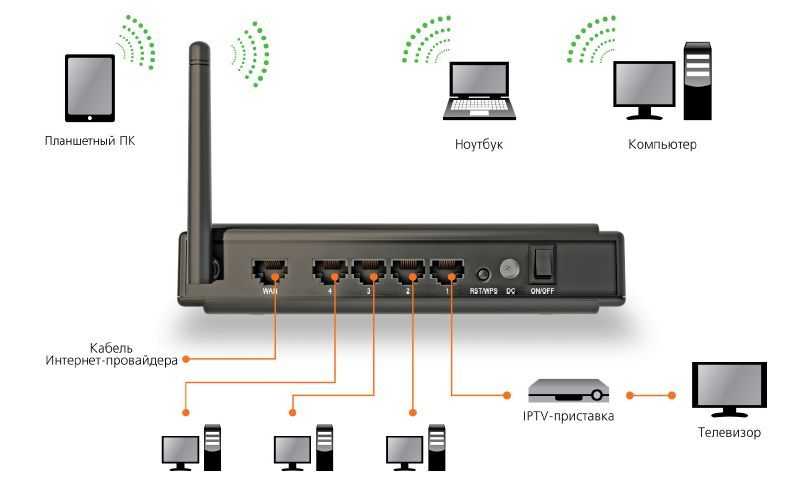
Чтобы подключиться к кабельному Интернету, вам необходимо найти интернет-провайдера (ISP). Ваш интернет-провайдер будет предоставлять услуги кабельного интернета через коаксиальную телевизионную линию.
Вот некоторые из наиболее эффективных способов получить кабельный интернет от линии кабельного телевидения:
Способ №1 через коаксиальный кабель
Начнем с самого распространенного способа. В этом методе вы будете использовать сеть кабельного телевидения для подключения вашего компьютера или всей локальной сети к «Интернету».
DOCSIS — Спецификация интерфейса службы передачи данных по кабелю — это одна из наиболее распространенных систем, используемых вашим интернет-провайдером для предоставления кабельного Интернета.
Чтобы подключиться к сети кабельного телевидения, выполните следующие действия:
- Прикрепите один конец вашего Coaxial Кабель к вашему Modem
- Прикрепите другой конец к кабелю .
 ваш модем на свое место
ваш модем на свое место - Подключите ваш маршрутизатор к модему
Вот и все. Выполнив эти пять простых шагов, вы сможете подключиться к Интернету через линии кабельного телевидения.
Как только вы получите стабильное подключение к Интернету, вы можете использовать кабель Ethernet для подключения вашего компьютера к Интернету.
Совет : Если вы хотите получить самое быстрое и стабильное подключение к Интернету, вы можете использовать « RG6 кабель » вместо « Коаксиальный кабель ».
Эти кабели используются для высокочастотных приложений с высокой пропускной способностью, включая спутниковое телевидение, кабельное телевидение и интернет-сигналы.
Метод №2 Использование адаптеров MoCA
Вы также можете использовать адаптеры MoCA для подключения к Интернету через линии кабельного телевидения. Этот метод лучше всего подходит, если вы хотите охватить больше областей, поскольку он предлагает как беспроводное, так и проводное подключение к Интернету.
Эти адаптеры могут преобразовать коаксиальную проводку в сеть Ethernet, которая обеспечивает быстрое подключение к Интернету, на которое не влияют перебои.
Кроме того, вы можете подключить его выходной порт Ethernet к маршрутизатору, чтобы получить беспроводной доступ в Интернет.
Выполните следующие действия, чтобы подключиться к Интернету по линиям кабельного телевидения через адаптеры MoCA:
- Получите « Кабель Ethernet » и два « HT – EM4 Адаптеры ».
- Connect one end of a MoCA adapter to the cable TV line
- Use an ethernet cable to connect another end of the MoCA adapter to a router
- Now , подключите адаптер MoCA 2 nd к линии кабельного телевидения
После подключения адаптера 2 nd к линии кабельного телевидения он автоматически подключится к маршрутизатору.
Адаптер MoCA оснащен портом Ethernet 1 Гбит/с, который может обеспечить быстрый доступ в Интернет для потоковой передачи, игр и удаленной работы.
Совет : Вы можете использовать столько адаптеров MoCA, сколько вам нужно. Все, что вам нужно сделать, это подключить один к маршрутизатору с помощью кабеля Ethernet, а другие автоматически подключатся к маршрутизатору.
Метод № 3 через двухсторонний разветвитель
Методы, упомянутые ранее, предлагают только подключение к Интернету. Однако при таком подходе вы сможете пользоваться как кабельным телевидением, так и подключением к Интернету.
Для этого метода вам понадобится разветвитель, а также коаксиальный кабель, модем, маршрутизатор и телевизионная приставка.
Вот полное пошаговое руководство о том, как использовать сплиттер для подключения к Интернету через линию кабельного телевидения:
- Подключите « In Port » сплиттера коаксиальным кабелем и подключите его.
 на линию кабельного телевидения
на линию кабельного телевидения - Используйте коаксиальный кабель для подключения первого « Out Port » сплиттера к модему
- Используйте коаксиальный кабель для подключения второго « Out Port » сплиттера к ТВ-приставке
- Connect модем к маршрутизатору для использования Интернета
- Подключите TV box к телевизору для подключения к кабельному каналу
подключите роутер к смарт-телевизору.
На своем телевизоре вы сможете смотреть кабельные сети через потоковое приложение.
Примечание: Для этого метода важно, чтобы ваш провайдер кабельного интернета предлагал как кабельное, так и интернет-обслуживание.
Если ваш поставщик услуг кабельного телевидения не предлагает сети каналов, вы не сможете подключиться к кабельным сетям.
Все еще не подключается интернет через линию кабельного телевидения
Итак, вы выполнили все вышеописанные методы и шаги, но все еще не получаете стабильного интернета через линию кабельного телевидения – что вам делать?
Прежде всего, проверьте, предлагает ли ваш кабельный провайдер Интернет или нет. Если ваш провайдер не предлагает кабельный доступ в Интернет, мы рекомендуем перейти к провайдеру, который предлагает подключение к Интернету. Однако, если это аппаратная проблема, вам необходимо обратиться к электрику, чтобы проверить линию кабельного телевидения.
Если ваш провайдер не предлагает кабельный доступ в Интернет, мы рекомендуем перейти к провайдеру, который предлагает подключение к Интернету. Однако, если это аппаратная проблема, вам необходимо обратиться к электрику, чтобы проверить линию кабельного телевидения.
Читать дальше: Подходит ли спутниковый Интернет для игр?
Заключение
По сравнению с беспроводным, кабельный интернет быстрее, стабильнее и удобнее.
Чтобы подключиться к кабельному Интернету, вам необходимо использовать линию кабельного телевидения. Итак, реальный вопрос в том, как получить интернет от линии кабельного телевидения?
Для этой цели можно использовать коаксиальный кабель, адаптер MoCA или разветвитель. Выберите метод и выполните описанные выше действия, чтобы подключиться к Интернету через линию кабельного телевидения.
Кевин Вуд
Кевин имеет более чем пятилетний опыт работы в различных технологических стартапах и предоставления технических решений.


 Именно он будет использоваться при подключении ТВ к сети Internet.
Именно он будет использоваться при подключении ТВ к сети Internet.

 1 При помощи сетевого кабеля
1 При помощи сетевого кабеля

 Дождитесь завершения процесса подключения к выбранной сети.
Дождитесь завершения процесса подключения к выбранной сети.

 Если он хотя бы придавлен чем-то или слишком сильно согнут, это может быть причиной отсутствия связи.
Если он хотя бы придавлен чем-то или слишком сильно согнут, это может быть причиной отсутствия связи.
 Я бы порекомендовал приобрести два адаптера Powerline TP-Link AV2000.
Я бы порекомендовал приобрести два адаптера Powerline TP-Link AV2000.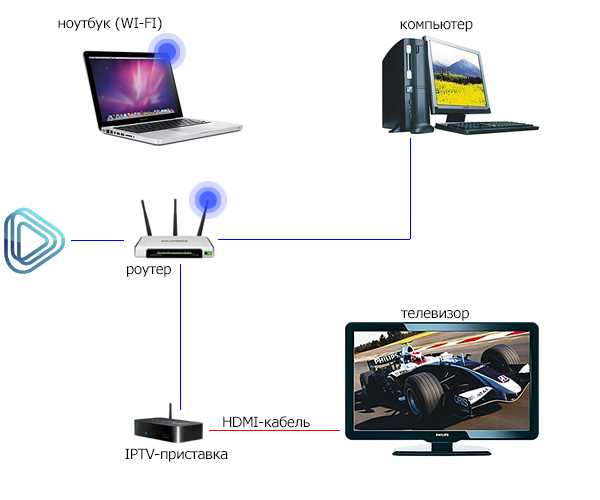 ваш модем на свое место
ваш модем на свое место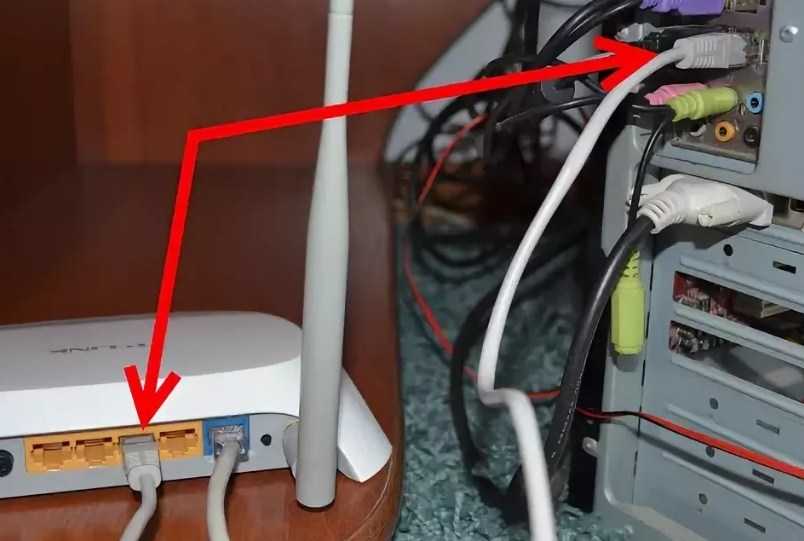 на линию кабельного телевидения
на линию кабельного телевидения